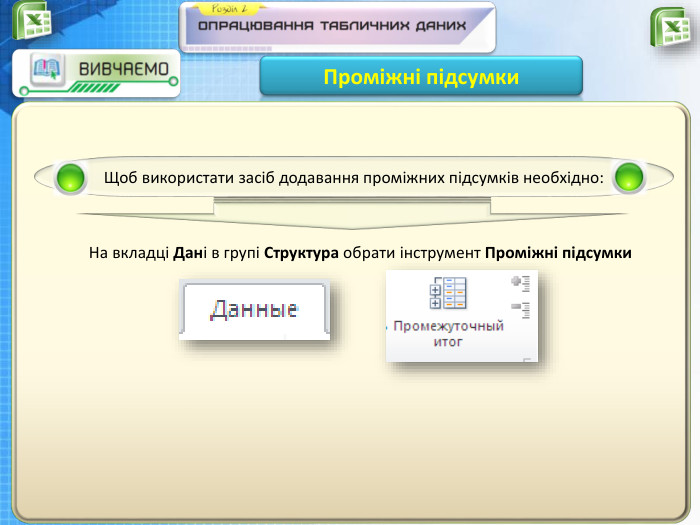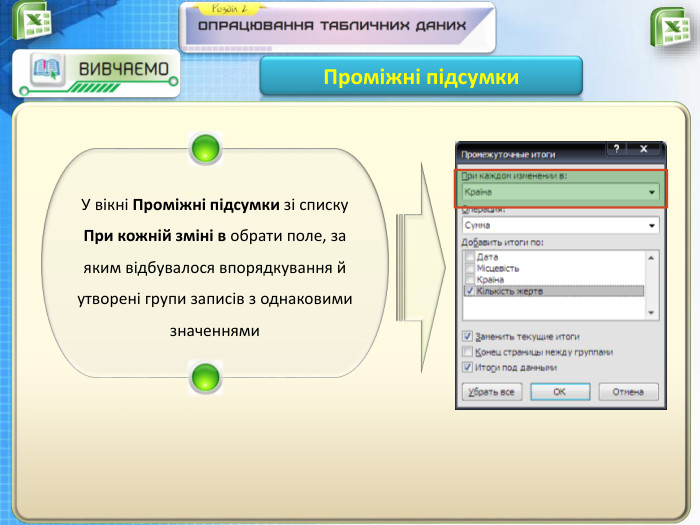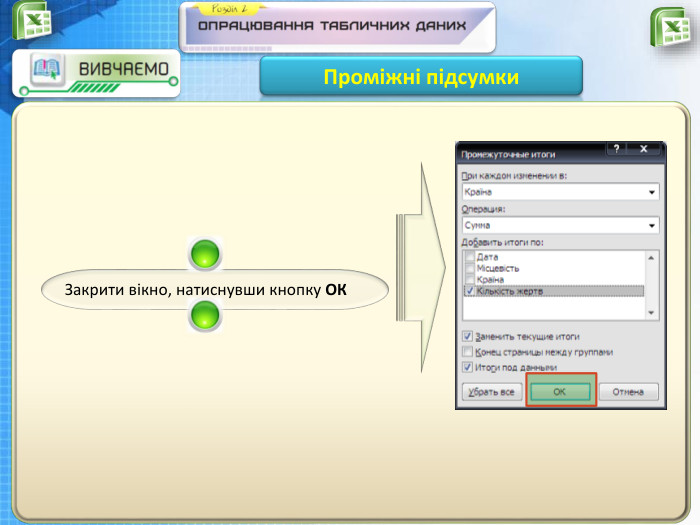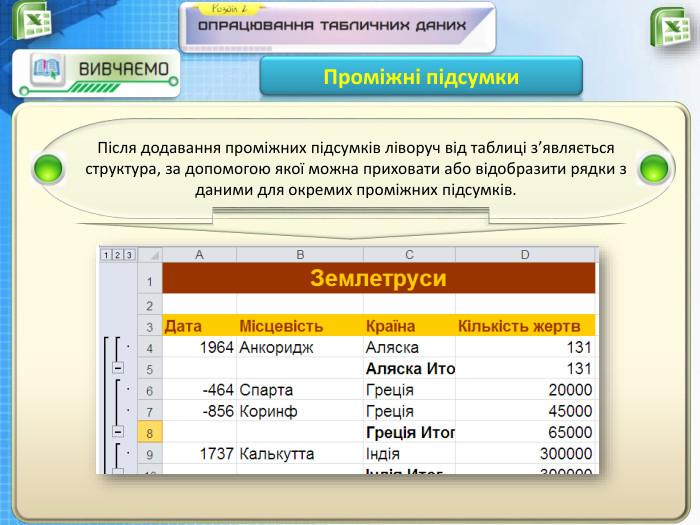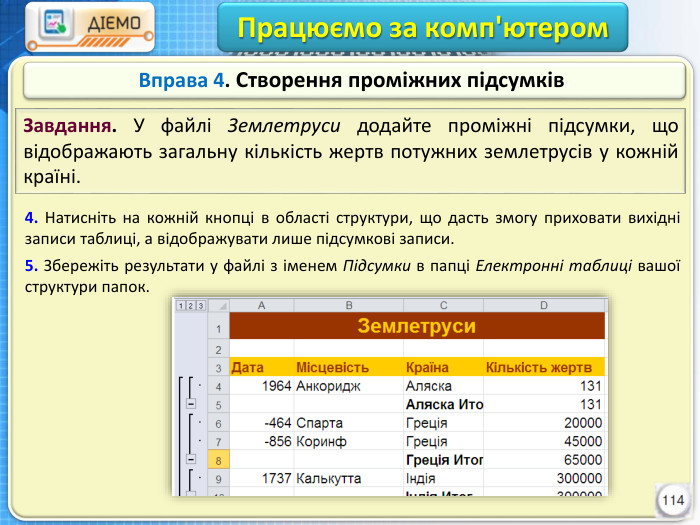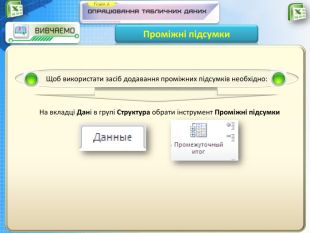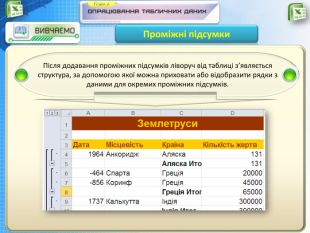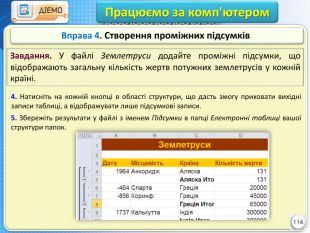Проміжні підсумки в табличному процесорі
Про матеріал
Як опрацьовувати дані в електронних таблицях
Що таке проміжні підсумки
Як скористатися засобами проміжних підсумків
Перегляд файлу
Зміст слайдів
pptx
Оцінка розробки


Безкоштовний сертифікат
про публікацію авторської розробки
про публікацію авторської розробки
Щоб отримати, додайте розробку
Додати розробку